Stok kartları listesi yardımı ile temel olarak yeni stok kartı açabilir, düzenleyebilir veya silebilirsiniz fakat bunların dışında çok farklı fonksiyonları da gerçekleştirmek mümkün. Mesela bu listede stokların giren çıkan ve kalan miktarsal durumlarını görebilir. İstenilen stok kartı üzerinde sağ tuşa basarak farklı analizler veya raporlar alabilirsiniz. Aynı şekilde “Hareket Detayları” butonu ile ilgili stok kartının verilen tarihler ve seçilen depo hareketleri gözlenebilir ve harekete ulaşılabilir. Bu ve buna benzer daha bir çok işlemi yapmak için sağ tuştaki menüleri inceleyiniz.
Stok Kartları formunu açtığınızda varsa mevcut kayıtlar listelenecektir. Bu aşamada Akıllı Filtreleme özelliği ile görmek istediğiniz ürünü arayabilir, düzenleme yapabilir veya yeni stok kartı tanımlayabilirsiniz.
Yeni Stok Kartı tanımlamak için  butonunu kullanabilirsiniz. Yada mevcut kayıt üzerinde değişiklik yapmak için
butonunu kullanabilirsiniz. Yada mevcut kayıt üzerinde değişiklik yapmak için  butonunu kullanabilirsiniz. Programın diğer bir çok alanında da olduğu gibi Altı çizili harfleri ALT tuşu ile kullanabilirsiniz. Bu sayede klavyeden daha hızlı bir şekilde programı kullanabilirsiniz.
butonunu kullanabilirsiniz. Programın diğer bir çok alanında da olduğu gibi Altı çizili harfleri ALT tuşu ile kullanabilirsiniz. Bu sayede klavyeden daha hızlı bir şekilde programı kullanabilirsiniz.
Bu gibi işlemleri farenin sağ tuşuna basarak açılan menüden de yapmak mümkün…
Tüm alanlarda arama yapmak için; aşağıda gördüğünüz alana aramak istediğiniz değerleri yazarak aramanız mümkündür. Arama yapacağınız anahtar kelime veya kelimeleri bu alana girebilirsiniz. yazdığınız değerler ile arama yapması için Filtrele butonuna basabilirsiniz veya parametrik olarak program tarafından otomatik olarak arama yaptırabilrisiniz. (Bu alan ile ilgili parametreleri Ticari Parametreler de Sistem sekmesinde bulabilirsiniz.)
Arama yapacağınız kelimeleri sıralama gözetmeksizin yazabilirsiniz; Mesela yukardaki stok listesinde 46693 ile biten stok kartını ararken “VENUS GILLET BICAK” , “BICAK VENUS GILLET” yazabirsiniz. Yalnızda isminden değil kodu, açıklama alanları, özel kodlar ve daha bir çok alandan aynı anda arama yapabilirsiniz.
 Bu simgeyi tıklayarak listenin toplamını alabilirsiniz. Toplam değerleri sadece filtrelenen değerleri verecektir.
Bu simgeyi tıklayarak listenin toplamını alabilirsiniz. Toplam değerleri sadece filtrelenen değerleri verecektir.
Not: Toplam al simgesini tıkladığınız halde altta toplam değerler görünmüyor ise liste üzerinde sağ tuş yaparak “Liste Ayarlarını Sıfırla” seçeneğini tıklayarak liste ayarlarını sıfırlayın. Formu kapatıp açtıktan sonra tekrar toplam al simgesini tıklayın.
 Listeyi farklı formatlarda dışarı aktarmak veya listeyi yazdırmak için bu buton kullanılır. Yanındaki
Listeyi farklı formatlarda dışarı aktarmak veya listeyi yazdırmak için bu buton kullanılır. Yanındaki  simgesini tıklayarak aktarmak istenilen dosya türü seçilmlidir.
simgesini tıklayarak aktarmak istenilen dosya türü seçilmlidir.
İşlemler butonu; Bu kısımdan yeni kayıt oluşturabilir, seçilen kayıtlar üzerinde değişikliklar yapabilir veya kaydı silebilirsiniz. Hareket Detayı ile ilgili kartın hareketlerini inceleyebilir ve hareketin içeriğine kadar ulaşabilirsiniz.

Seçili Kaydı Çoğalt (Alt + O): Seçilen kaydı kopyalayarak yeni bir kayıt oluşturmak için kullanılır. Oluşturulan yeni karta otomatik olarak sıradaki kod verilir. Seçilen kayıt kopyalanırken ortak özellikleri kopyalanır. Mesela stok kartında barkodu, istatistik bilgileri cari kartında ise yetkili bilgileri gibi ortak olması pek mümkün olmayan bilgileri kopyalanmayacaktır.
Detaylı Ara (F3): Çok yoğun kayıtlarda aranan kayda ulaşmak zaman alabilir, çünkü normal arama alanına yazılan değerleri programınız bir çok alanda aynı anda arama yapmaktadır. Programın arama ve diğer bir çok yerde çalışırkenki performansı tabiki öncelikle bilgisayarın özelliğiyle direk bağlantılıdır. Fakat
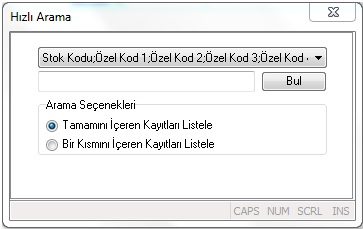 Detaylı Ara bölümünde arama yapılacak alanın seçilebiliyor olması arama anındaki hızına direk etki etmektedir. Burada program sadece seçilen alanlarda arama yapacaktır. Hızlı arama için hangi alanları kullanıyorsanın o alanları seçiniz.
Detaylı Ara bölümünde arama yapılacak alanın seçilebiliyor olması arama anındaki hızına direk etki etmektedir. Burada program sadece seçilen alanlarda arama yapacaktır. Hızlı arama için hangi alanları kullanıyorsanın o alanları seçiniz.
Liste Sorgusunu Düzenle: Listeyi getiren sorgu bir fonksiyondan gelmektedir. Mesela Stok Kartları [LST_STOK_LISTE_1] isimli fonksiyonu ile sorgulanmaktadır.

Listeyi yeni bir fonksiyona bağlayabilirsiniz. Bunun için yeni fonksiyon ismini Liste Fonksiyonu alanına yazabilirsiniz. Sıralama alanına listeyi neye göre sıralayacaksanız o alan ismini veya ters sıralama için DESC yazabilirsiniz. ORDER BY satırına yazılan SQL kodlarının tamamı bu alanda çalışacaktır. (ORDER BY dan sonraki kısmı yazınız)
Yeni Stok Kartı Eklemek İçin; Yeni bir Stok kartı eklemek için Ekle butonuna butonuna basabilir, farenin sağ tuşuna basarak Ekle seçeneğini de kullanabilirsiniz.
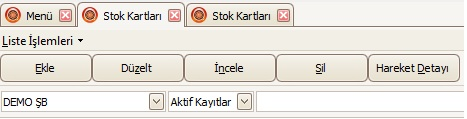 Yada programımızın genelinde olduğu gibi Altı çizili harfleri Alt tuşu ile kullanabilirsiniz. Yani Alt + E
Yada programımızın genelinde olduğu gibi Altı çizili harfleri Alt tuşu ile kullanabilirsiniz. Yani Alt + E
tuşlarını da kullanabilirsiniz.
Kodu: Ekleyeceğiniz her stok kartı için ayrı ayrı kod verilmelidir. Bu kod harf ve rakamlardan oluşabilir ve toplamda 30 karakteri geçemez. Aynı kodu iki ayrı stok için kullanamazsınız. Kod verirken bazı kurallara dikkat etmekte fayda vardır. Burada girilmesi gereken kod, işletmenin türüne göre farklılık göstermekle birlikte genelden özele doğru bir kodlama ya da gruplama mantığı ile hareket etmekte fayda var. Örneğin; Bir beyaz eşya firmasını ele alırsak ve ürünleri gruplamamız gerekirse aşağıdaki gibi olabilir.
Cinsi: Ticari Mal, Mamül, Yarı Mamül, Hammadde, Depozitolu Mal, Desteklemeli Mal seçenekleri bulunmaktadır.
Ticari Mal: Alındığı gibi satılan, herhangi bir üretime veya değişime uğramadan olduğu gibi çıkışı yapılan ürünlerde Ticari Mal seçeneği kullanılır.
Mamul : Bir üretim işletmesinde üretime konu olan hammaddelerin birleştirilerek satılabilir bir hal aldığı yani ürün haline gelmiş durumuna verilen isimdir.
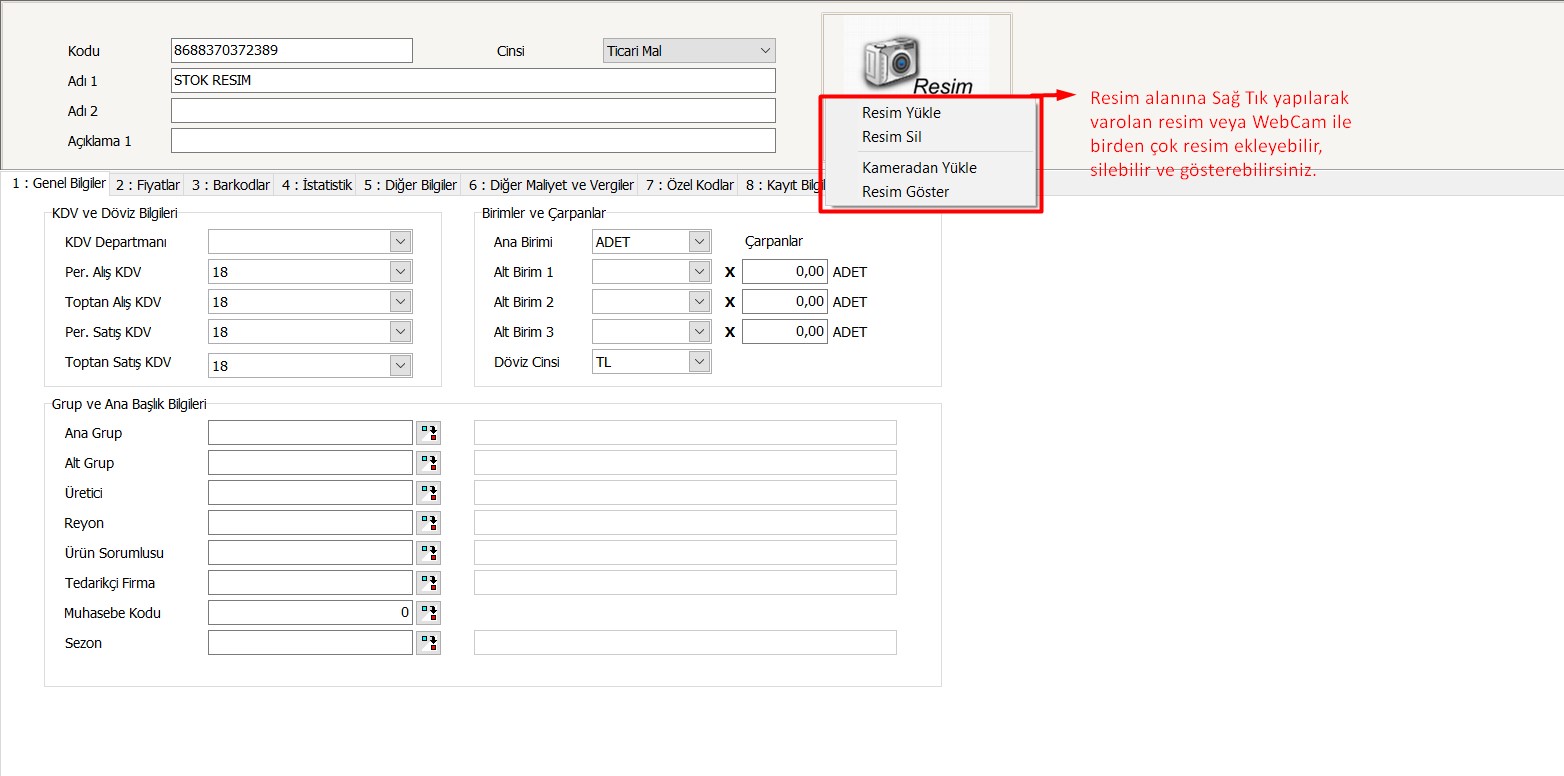
1 : Genel Bilgiler

 butonuna tıklayarak seçim yapabilsiniz.
butonuna tıklayarak seçim yapabilsiniz.

 butonunu kullanabilirsiniz. Yine Alt Grup listesinde yeni bir kayıt eklemek için
butonunu kullanabilirsiniz. Yine Alt Grup listesinde yeni bir kayıt eklemek için yandaki seçenekte de gösterildiği gibi İşlemler menüsünden “Kayıt Ekle” seçeneğini kullanabilirsiniz.
yandaki seçenekte de gösterildiği gibi İşlemler menüsünden “Kayıt Ekle” seçeneğini kullanabilirsiniz. butonunu tıklayarak seçim yapabilsiniz.
butonunu tıklayarak seçim yapabilsiniz. butonunu tıklayarak seçim yapabilsiniz.
butonunu tıklayarak seçim yapabilsiniz. Sipariş Önerisi Sistemiyle programın önceki işlemleri kontrol ederek bir sipariş önerisinde bulunması temel mantığı ile çalışan “Sipariş Önerisi” modülünün otomatik oluşturacağı siparişlerinde tedarikçisi yani siparişin carisi olarak “Tedarikçi Firma” yı kullanacaktır.
Sipariş Önerisi Sistemiyle programın önceki işlemleri kontrol ederek bir sipariş önerisinde bulunması temel mantığı ile çalışan “Sipariş Önerisi” modülünün otomatik oluşturacağı siparişlerinde tedarikçisi yani siparişin carisi olarak “Tedarikçi Firma” yı kullanacaktır. 2: Fiyatlar
Standart Fiyatlar
Satış Fiyatı 1 : Stok kartının 1. satış fiyatını bu alana yazabilirsiniz. Hemen yanındaki KDV Dahil ve KDV Hariç seçenekleri yazılan fiyatın KDV dahilmi yoksa hariçmi olduğunun belirlenmesi içindir.

Not: İşlemlerde hangi fiyatın kullanılacağını Cari Kartındaki “Satış Fiyat Kodu” alanında seçilen fiyat kodu belirleyecektir. Hangi carinin fiyat kodu kaç seçilmiş ise alış yada satış işlemlerinde seçilen carinin fiyat koduna göre stok kartındaki ilgili fiyat gelecektir.

İndirim1 : Bu indirim ilgili stok kartına her şarta indirim uygulanması içindir. İndirim1 alanına oran olarak yazılan indirimi satış evraklarının tamamında ( satış teklifi, satış siparişi, satış irsaliyesi, satış fişi ve faturası evrakları) uygulayacaktır. Burada dikkat edilmesi gereken şudur; evrakta indirimin yazıldığı fiyat seçilmesi gerekir. Aksi halde indirim uygulanmayacaktır.
İndirim2 : İndirim1 alanı özelliklerinin tamamı burada da geçerlidir. Evraklara 2. indirim oranı olarak yansıyacaktır.
Alış Fiyatı: Ürünün standart bir alış fiyatı var ise bu alana manuel olarak yazılabilmektedir. Bazı maliyet ve karlılık raporları isteğe bağlı olarak bu alandan sorugulatılabilmektedir. Bu alana ürünün stok alış fiyatının otomatik olarak sistem tarafından yazılmasını sağlayabilirsiniz.
 Bu işlem için Sistem Parametreleri – Fatura sekmesindeki “Alışlarda Stok Fiyatını Güncelle” Parametresindeki Seçeneklerden “Alış Fiyatı 1 Net” seçilmelidir. Bu seçenek ile alış fiyatından varsa indirimler ve KDV düştükten sonra net alış maliyet fiyatı stok kartına aktarılacaktır.
Bu işlem için Sistem Parametreleri – Fatura sekmesindeki “Alışlarda Stok Fiyatını Güncelle” Parametresindeki Seçeneklerden “Alış Fiyatı 1 Net” seçilmelidir. Bu seçenek ile alış fiyatından varsa indirimler ve KDV düştükten sonra net alış maliyet fiyatı stok kartına aktarılacaktır.
Diğer Seçeneklerden bazıları;
Alış Fiyatı 1 Brüt: KDV hariç brüt fiyat hesaplanmaktadır. Yani alış fiyatı üzerinden sadece KDV düştükten sonra kalan tutarın aktarılması. Burada varsa indirimler fiyattan düşülmeyecektir.
Alış Fiyatı 1 Net Kdv Dahil: Alış fiyatından iskontoyu düşüp KDV yi ekleyerek elde edilen KDV Dahil Net maliyet rakamına ulaşılacatır.
Grup Bazında Fiyat Tablosu
Kullanmakta olduğunuz fiyatlar beşten fazla ise grup bazında fiyat tablosu kullanılmalıdır. Burada sınırsız fiyat tanımlayabilirsiniz. Tanımlayacağınız her bir yeni fiyat için; Stok ve Depo Yönetimi – Tanımlar – Stok Fiyat Gruplarından yeni bir fiyat eklenmelidir.

3: Barkodlar
Barkod Tipi: Bu kısımda yazılan barkodun standardı belirlenmektedir. Burada 3 ayrı seçenek bulunmaktadır. Bunlardan ikisi Ean13 ve Ean8 dir. Bu iki barkodlama standardı dünya standartlarıdır. 13 karakterli ve 8 karaketerli rakamlardan oluşan barkodlama standartlarıdır ve kendi içlerinde bir hesaplama mantığı bulunmaktadır. Bunların dışındaki barkodlama standartları için Serbest kullanılmaktadır.
Ean13: EAN-13 sistemi UPC sisteminden türetilmiş bir barkod sistemidir

Ean8: Bu Kod Ean8 e benzer fakat toplamda 8 karakterden oluşmaktadır.
Serbest: Ean-8 ve Ean-13 ün dışındaki barkod tanımlamalarınız için serbest seçeneğiniz kullanmalısınız.
Barkod No: Ürünün üzerindeki barkodu bu alana yazabilir veya barkod okuyucu ile ürün barkodunu bu alana aktarabilirsiniz. Okuttuğunuz barkod 13 karakterden oluşuyor ise bir üstteki barkod tipi Ean 13 olarak seçilmeli, ürün üzerindeki barkod 8 karakterden oluşuyor ise Ean 8 seçilmeli; Bunların dışında bir barkod se Serbest seçilmiş olması gerekir.
Burada bir istisnayıda anlatmak gerekir; Tanımlamakta olduğunuz ürün tartılı bir ürün ise ( yani teraziden tartılarak satılan bir ürün ise) Barkod tipi Ean 13 olmalı ve barkodu da 7 karakter olmalı. Çünkü teraziye gönderilen ürünün gramaj bilgisi Ean 13 standartlarında barkod içine yazılacaktır.
27 00001 00500 3
Başlangıç Ürün Kodu Gramaj Bilgisi Kontrol Dijiti Sabiti
4: İstatistik Girişi
Depo Bazında Stok Seviyeleri Girişi
Tanımlamakta olduğunuz stok kartı ile ilgili Minimum, Sipariş ve/veya Hedef seviye girişleri bu sekmeden yapılmaktadır. Buraya girilen değerlere göre işlem anında program uyarabilir veya işlemi durdurabilmektedir.

Belirlenen minimum miktarın altına düştüğünde programın nasıl hareket edeceğini belirleyen parametre

 Bu parametreler stok kartında stok seviyesi belirlenmiş ise çalışacaktır. Seviye girilmemiş kayıtlarda işlem yapmayacaktır.
Bu parametreler stok kartında stok seviyesi belirlenmiş ise çalışacaktır. Seviye girilmemiş kayıtlarda işlem yapmayacaktır. 
5: Diğer Bilgiler
İzleme Şekli: Seri Numarası bazında veya Renk Beden detaylı takip edilmesi gereken bir stok kartı ise ilgili seçeneğin belirlenmiş olması gerekir. Seri No ve Renk Beden detayları için lütfen ilgili menüleri inceleyin.
Garanti Süresi (Gün) : Ürünlerinizin garanti sürelerini bu bölüme yazarak cihazın garanti takibini yapabilirsiniz. Garanti süresi seri no ile birlikte çalışan bir özelliktir. Bu seçeneği kullanmak için seri no özelliği aktif edilmeli. Garanti süresi satış tarihi itibari ile otomatik olarak takip edilmektedir.
 “Seri No Listesi” bu menüden serino sorgulabilir ve ilgili stoğun garanti ve diğer işlemlerini sorgulayabilirsiniz.
“Seri No Listesi” bu menüden serino sorgulabilir ve ilgili stoğun garanti ve diğer işlemlerini sorgulayabilirsiniz. Yandaki açılan pencerede toplam tutarı yazarak Miktarın Otomatik Hesaplanmasını sağlayabilirsiniz.
Yandaki açılan pencerede toplam tutarı yazarak Miktarın Otomatik Hesaplanmasını sağlayabilirsiniz. Farklı gruplar tanımlanmış olsada burada tüm renk ve beden detayları görünecektir. İlgili stok kartında hangi renk ve bedenler kullanılacaksa seçebilir ve üst kısımda ki renk ve beden gruplarının otomatik oluşmasını sağlayabilirsiniz.
Farklı gruplar tanımlanmış olsada burada tüm renk ve beden detayları görünecektir. İlgili stok kartında hangi renk ve bedenler kullanılacaksa seçebilir ve üst kısımda ki renk ve beden gruplarının otomatik oluşmasını sağlayabilirsiniz.6: Diğer Maliyet ve Vergiler
ÖTV Uygulaması : Özel Tüketim Vergisi var ise ürünlerinizin alış veya satışında uygulama şekline göre uygun olan seçeneği seçiniz.
Tevkifat Uygulaması : Tevkifat kesintisi uygulamak için ilgili seçeneği kullanabilirsiniz. Burada işletmeniz hangi kapsama giriyor ise seçebilir veya Tevkifat tanımlarından çarpan, bölen sayılarını değiştirebilirsiniz.


7: Özel Kodlar
Özel Tanımlar : Özel Tanımların özel kodlardan farkı tanımlanabilir bir yapıya sahip olmasıdır. F10 yardımıyla tanımlanmış olan kayıtların seçerek ürünleri gruplamak mümkün.
 Sistem Yönetiminden – Kurulum İşlemleri – Genel Tanımlar – Özel Tanımlar dan yeni tanımlar ekleyerek kullanmak mümkün.
Sistem Yönetiminden – Kurulum İşlemleri – Genel Tanımlar – Özel Tanımlar dan yeni tanımlar ekleyerek kullanmak mümkün.
Özel Kodlar : 4 farklı Özel kod ve her birinde 30 karaktere kadar giriş yapmak mümkün. Özel yazılım entegrasyonu veya daha farklı özel işlerde bu alanlar daha fazla kullanılmaktadır.
Açıklamalar: 4 farklı açıklama alanı ve her biri 100 karakter girişe müsade etmektedir. Stok kartlarına özel girilmesi gerek açıklamaları yazmakta kullanılmaktadır.
10: Web
Web’de Yayınla : Bilnex E-Ticaret (B2B, B2C) çözümlerini kullanan müşterilerimizin ürünlerin webde yayınlanması, yayınlanan ürünlerle ilgili bir takım özelliklerin düzenlenmesi işlemleri bu sekmeden yapılmaktadır.
Not:
FG-1200 Fiyat Gör Cihazı için sql sorgusu
Create view Perkon_FiyatGor AS